| Előző | 10 Riasztások megtekintése | Következő |
|---|
10.1 Áttekintő nézet
A PVSR felhasználói felület nagy hangsúlyt helyez a riasztások gyors áttekinthetőségére. Ennek megfelelően a felület legjobban szembetűnő pontjain riasztás információ található illetve az alkalmazás képes hang üzenet lejátszására új riasztás keletkezésekor (lásd a 4.3 Preferenciák fejezetet). Az ablak tetején a pillanatnyilag aktív riasztások összesítése látható színkódolva. A felhasználó konfigurálhatja ezt az összesítőt, lásd a 4.3 Preferenciák fejezetet. A Riasztások menüt kiválasztva navigálhatunk a riasztások között:

97. A képernyő felső része a riasztásokkal
A Riasztások főmenü pont alatt tetszőleges site-virtuális site-eszköz-virtuális eszköz is lista elhelyezhető mint almenü (Beállítások=>Testre szabás=>Menüpontok). A rendszer installálása után alapesetben a „Root” legfelső szintű csoport szerepel csak mint almenü.
Felül az összesítésre kattintva azonnal megjelenik az aktív riasztások listás nézete. Ilyen esetben a rendszer automatikusan szűri is a riasztásokat a kiválasztott súlyosságnak megfelelően. Normal „riasztás” alatt azokat a thresholdokat kell érteni, amelyek feltétele aktuálisan nem teljesül, azaz nincsen éppen nem „riasztanak”.
A következő ábra a riasztások listás nézetét mutatja be:
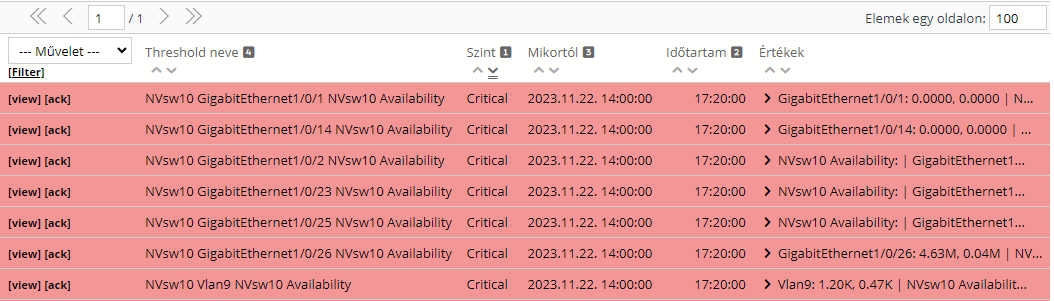
98. ábra Riasztások listás nézete
Fontos kiemelni, hogy nem admin felhasználó csak azokat a riasztásokat / eszközöket / site-okat látja, amelyekhez joga van. A táblázatnak több oszlopa is van, de nem mindegyik jelenik meg mindig:
· Az Értékek oszlop csak akkor látható, ha valós idejű nézetben vagyunk
· Egy oszlop csak akkor jelenik meg, ha tartalmaz „értelmes” adatot. Például ha egyik riasztás sincsen nyugtázva, akkor a Nyugtázó és Nyugtázva oszlopok hiányoznak, vagy hogyha mindegyik elem threshold riasztás, akkor az Esemény oszlop hiányzik
A legfelső sorban elhelyezett vezérlők segítségével lapozhatunk, amennyiben a riasztások nem férnének ki egy oldalra. Ez alatt látható a lista fejléce: itt az egyes elemekre kattintva szabályozhatjuk, hogy a lista melyik elem szerint és merre rendezve jelenjen meg, míg a [Filter] linkre klikkelve tovább lehet szűrni az eredményeket.
Az [ack] linkre kattintva nyugtázható a riasztás – amennyiben ez már megtörtént, ennek időpontja illetve a nyugtázást végző felhasználó látható a listában. Az [ack] linkre történő klikkelés után a felhasználónak három lehetősége van: visszavonja a nyugtázás kérését, nyugtázza a riasztást valamilyen megjegyzéssel vagy nyugtázza azt megjegyzés nélkül. Ez utóbbi opció csak akkor érhető el, hogyha nincsen megadva rendszer szintű minimális megjegyzés hossz, ellenkező esetben legalább a megadott hosszúságú megjegyzést ki kell tölteni a nyugtázáshoz. Ezt a megjegyzést a riasztás részeletes oldalán lehet megtekinteni, ahol a felhasználó még további megjegyzéseket is hozzáadhat. Egy opcionális időpont is megadható, amely után a rendszer automatikusan megszűnteti a riasztás nyugtázását. A felhasználók kézzel is megszűntethetik egy riasztás nyugtázottságát.
Amennyiben a riasztás nem threshold-ból hanem esemény definícióból (SNMP Trap vagy Syslog) származik, és az esemény még nem került lezárásra, úgy egy [del] link is megjelenik, ami segítségével le lehet azt zárni (akkor van erre szükség például, ha nincsen lezáró esemény a definícióban, vagy elveszett egy trap, vagy a továbbiakban nem érdekel minket a riasztás). Ilyenkor ha még nem volt nyugtázva a riasztás, akkor egyúttal nyugtázásra is kerül és hasonlóan a nyugtázásnál leírtaknál itt is három lehetősége van a felhasználónak a linkre történő klikkelés után (mégse, nyugtázás megjegyzéssel illetve nyugtázás megjegyzés nélkül). Ha az esemény definíciónál szerepel futtatandó parancs vagy e-mail, akkor ilyenkor az alkalmazás futtatja is a parancsot illetve elküldi az e-mail-t.
A felhasználó több tömeges műveletet is kiválaszthat a táblázat fejlécében lévő Művelet legördülő listából:
· Visszaállíthatja az alap rendezést
· A view xls elemmel letöltheti a táblázatot Excel formátumban (ld. 10.2.6 pont)
· Tömegesen lehet nyugtázni, nyugtázást megszűntetni, törölni és megjegyzést fűzni riasztásokhoz. A művelet kiválasztása után a felhasználó egyenként is kiválaszthatja a riasztásokat a checkbox-ok segítségével, de kiválaszthatja az összeset is a táblázat fejlécében lévő checkbox-szal. Miután kiválasztottuk a kívánt riasztásokat, a táblázat fejlécében megjelenő linkre klikkelve lehet elvégezni a műveletet. A rendszer azonban csak azokat végzi azt el, amelyek éppen láthatóak. Azaz ha például először kijelöljük az összeset, majd módosítjuk a szűrést, hogy csak egy pár látszódjon és utána klikkelünk a linkre, akkor csak azokat fogja feldolgozni a rendszer.
Ha kapcsolati probléma van adatgyűjtők és threshold feldolgozók között, vagy nem fut egy threshold feldolgozó, vagy túlságosan el van maradva az adatok feldolgozásával, akkor némely threshold riasztási állapota lehet hogy nem felel meg a valóságnak. Az alkalmazás ilyenkor erre egy hibaüzenettel hívja fel a felhasználók figyelmét, és amennyiben a felhasználónak van joga a ROOT site-hoz, akkor az egér kurzort a hibaüzenet fölé helyezve megjelennek a konkrét hibák is:

A [view] linkre kattintva részletesebb információt láthatunk a riasztásról (ld. következő ábra). Az alkalmazás képes deduplikálni is a riasztásokat, azaz ha egy riasztás keletkezik, megszűnik majd újra keletkezik (egy adott időintervallumon belül), akkor a PVSR újranyitja a riasztást. Az ilyen esetekben a részletes riasztás oldalon azok az időintervallumok is megjelennek, amikor a riasztás tényleg élő volt.
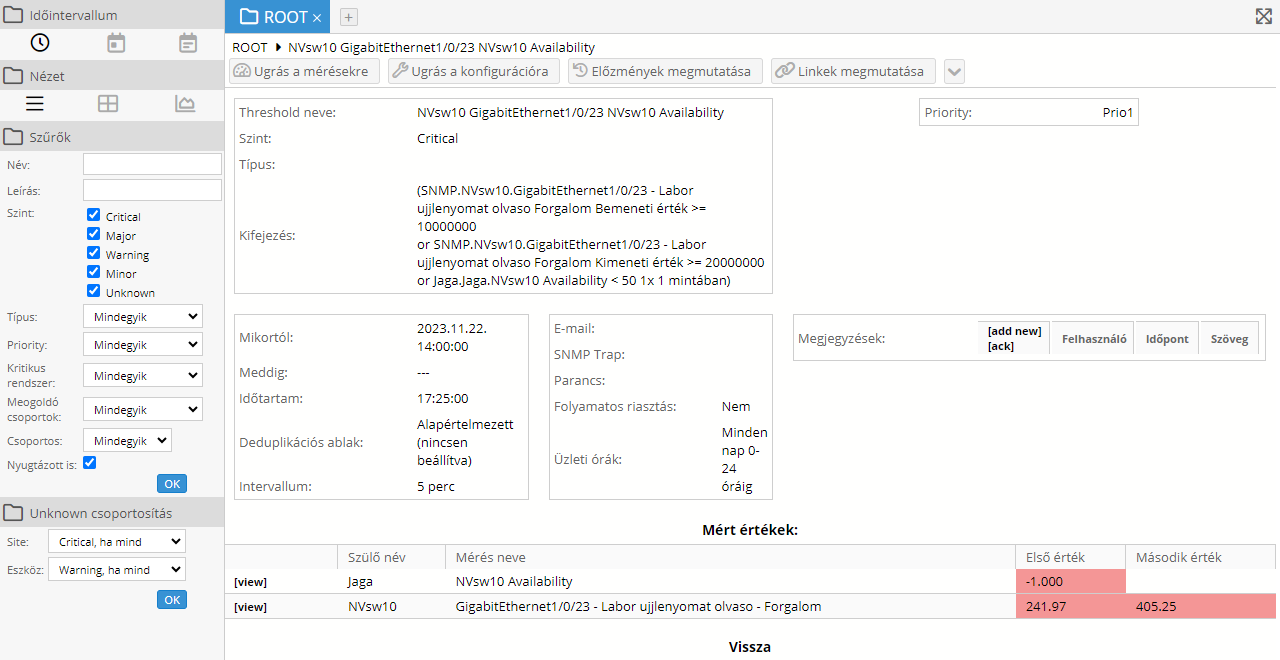
99. ábra Részletes riasztás-információ
A riasztások részletes információjánál a [view] linkre kattintva grafikonos formában jelenik meg a vonatkozó mért értékek (ld. 10.2.4). A 3.4 Megjelenítő fülek használata fejezetben említetteknek megfelelően a felhasználó használhatja a jobb, középső (görgő) egér gombokat és a Ctrl + bal egér gomb kombinációt is ezen a [view] linken.